电脑太卡win7怎么办 电脑win7系统卡反应慢怎么办
时间:2021-11-23作者:huige
win7电脑使用时间久了多少都会遇到各种问题,比如常见的电脑卡顿、反应慢等问题,而导致这些问题的原因有很多,比如电脑软件或者垃圾缓存等过多,要如何解决这样的问题呢,接下来给大家带来电脑win7系统卡反应慢的一些解决方法吧。
推荐:windows764位旗舰版下载
具体方法如下:
1、右击【计算机】选择属性。
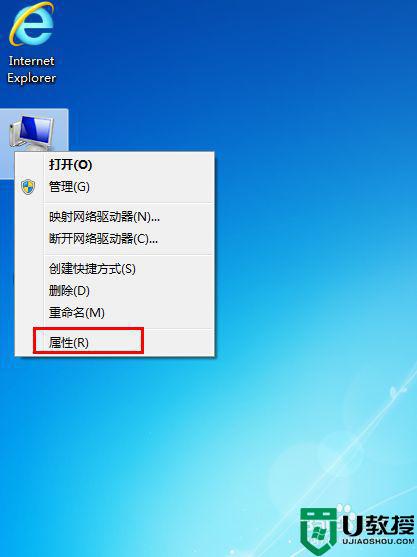
2、在出现的面板的左侧栏选择【高级系统设置】。
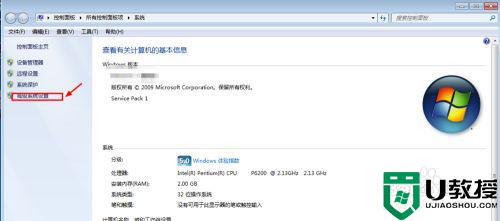
3、依次点击【高级】【设置】。
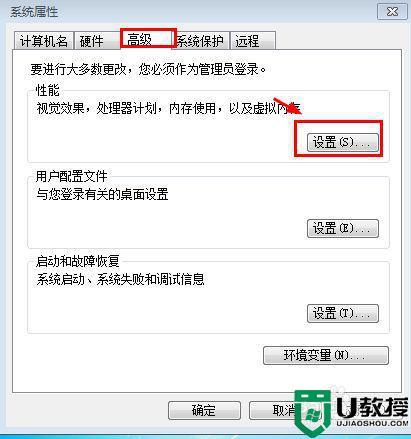
4、默认是【让系统选择最佳设置】那么我们改变一下,选择【调节为最佳性能】而不是自定义。
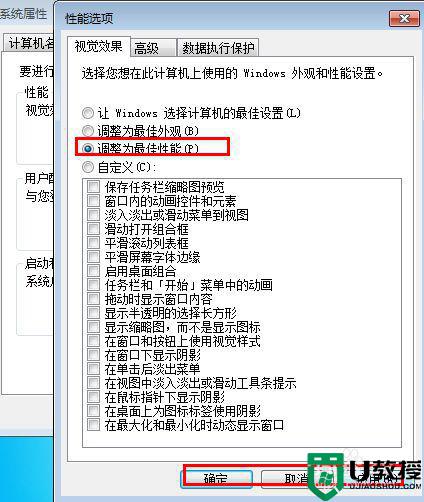
5、现在我们打开我的计算机看看是是变成经典模式的了,现在试试速度明显提升哦。这只是一种改变外观牺牲外观来提升系统性能。
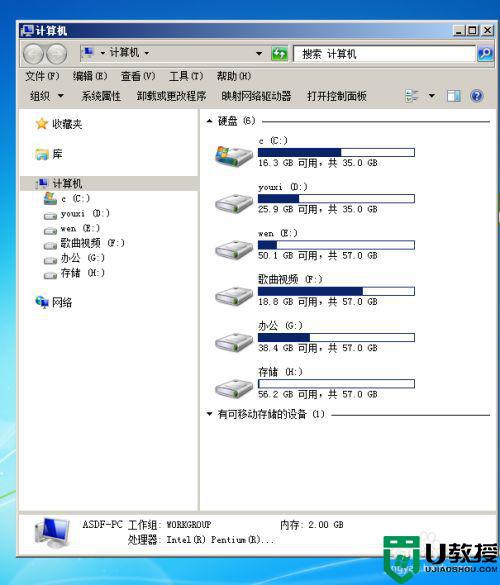
6、我们也可以关闭不用的系统服务,减轻系统运行负担提高系统性能,点击【win+r】输入【services.msc】找到【Windows Defender】系统自带的安全软件,几乎所有电脑都会安装第三方杀毒软件,系统自带的就没用了。
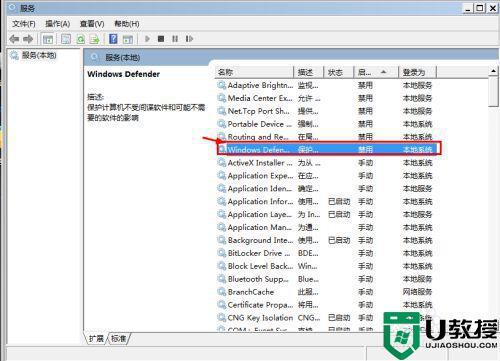
7、【Windows Defender】双击此项启动类型选择【禁用】确定。我会在以后几篇介绍都怎么关闭系统服务来提速系统速度和性能。
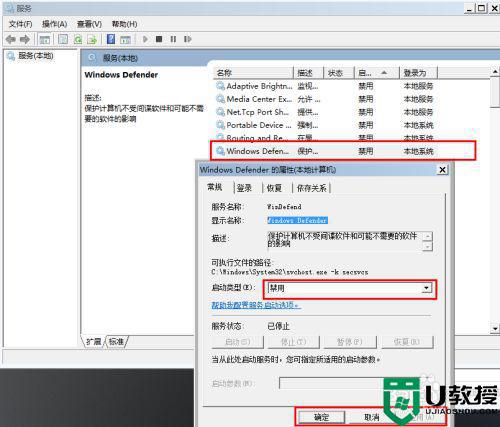
关于电脑太卡win7的详细解决方法就给大家讲述到这里了,如果你也有遇到一样情况的话,不妨可以学习上面的方法步骤来进行解决吧。





